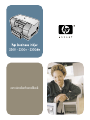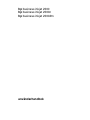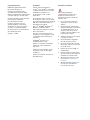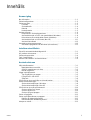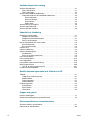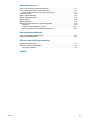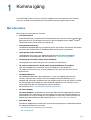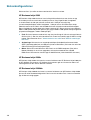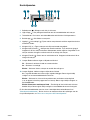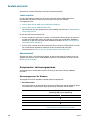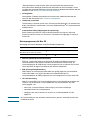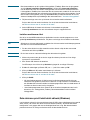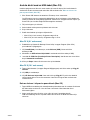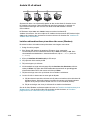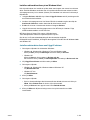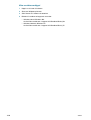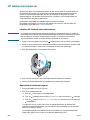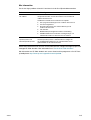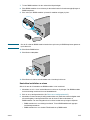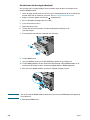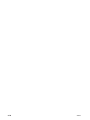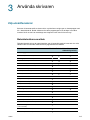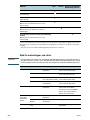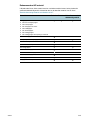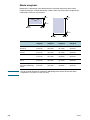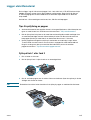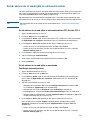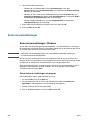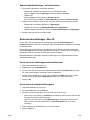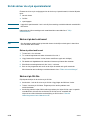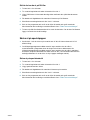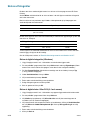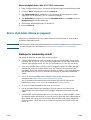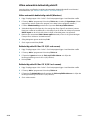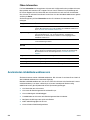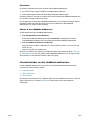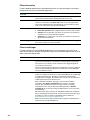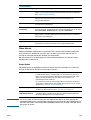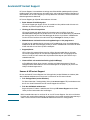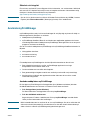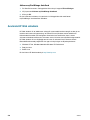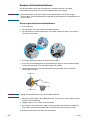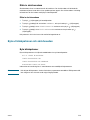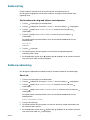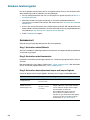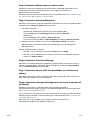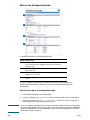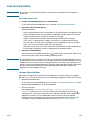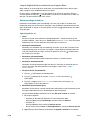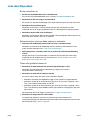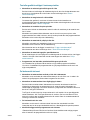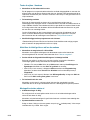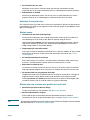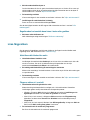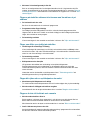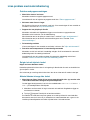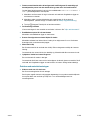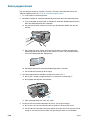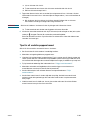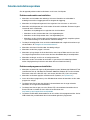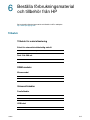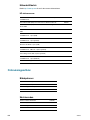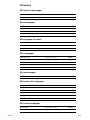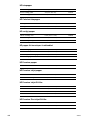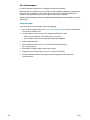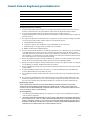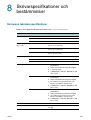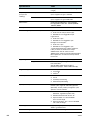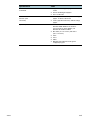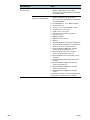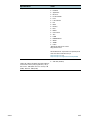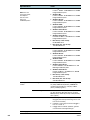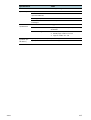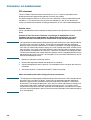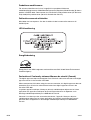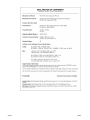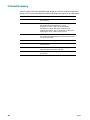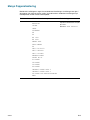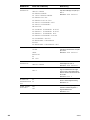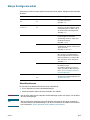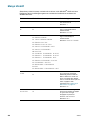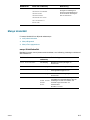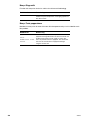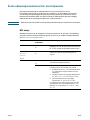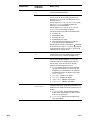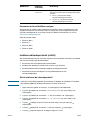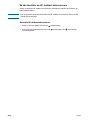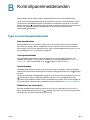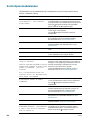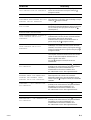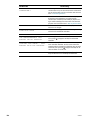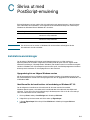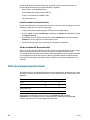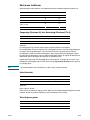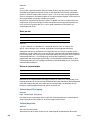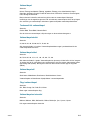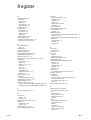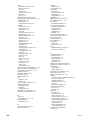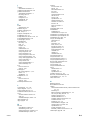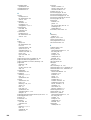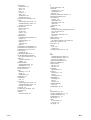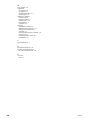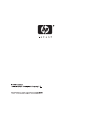HP Business Inkjet 2300 Printer series Användarmanual
- Typ
- Användarmanual

användarhandbok


hp business inkjet 2300
hp business inkjet 2300n
hp business inkjet 2300dtn
användarhandbok

Copyright-information
© 2003 Copyright Hewlett-Packard
Development Company, LP
Reproducering, bearbetning eller
översättning utan föregående skriftlig
tillåtelse är förbjuden med undantag för det
som tillåts enligt lagen om upphovsrätt.
Informationen häri kan komma att ändras
utan föregående meddelande.
De enda garantierna för HP:s
produkter och tjänster anges i de
garantimeddelanden som medföljer
produkterna och tjänsterna. Inget häri
ska tolkas som en garantiförklaring.
HP ansvarar inte för eventuella tekniska
eller redaktionella fel häri.
Upplaga 1, 11/2003
Varumärken
Adobe
®
, Adobe
®
PostScript
®
3™,
Acrobat
®
och PostScript
®
är varumärken
som tillhör Adobe Systems Incorporated.
AutoCAD™ är varumärken som
har inregistrerats i USA och tillhör
Autodesk, Inc.
HP-UX Release 10.20 och senare, och
HP-UX Release 11.00 och senare (både i
32 och 64-bitarskonfigurationer) på alla HP
9000-datorer är märkesprodukter som
tillhör Open Group UNIX 95.
Microsoft
®
, MS-DOS
®
, MS Windows
®
,
Windows
®
och Windows NT
®
är
USA-registrerade varumärken som tillhör
Microsoft Corporation.
Netscape och Netscape Navigator är
varumärken som har inregistrerats i USA
och tillhör Netscape Communications
Corporation.
*PANTONE
®
är Pantone, Incs
standardvarumärke för färg.
Itanium
®
och Pentium
®
är varumärken
registrerade i USA som tillhör Intel
Corporation.
TrueType™ är ett varumärke som har
inregistrerats i USA och tillhör Apple
Computer, Inc.
UNIX
®
är ett registrerat varumärke som
tillhör Open Group.
Information om säkerhet
Vidtag alltid grundläggande
säkerhetsåtgärder när denna enhet
används för att minska risken för
kroppsskador på grund av brand eller
elektriska stötar.
1 Läs och förstå alla instruktioner i
dokumentet som levereras med
skrivaren.
2 Använd endast ett jordat elektriskt
uttag vid anslutning av denna enhet till
en strömkälla. Om du inte vet om
uttaget är jordat eller inte bör du
kontakta en behörig elektriker för att
få upplysningar om detta.
3 Iakttag alla varningar och anvisningar
som anges på enheten.
4 Dra ut nätsladden ur vägguttaget
innan du rengör denna enhet.
5 Du ska inte installera eller använda
denna enhet i närheten av vatten eller
när du själv är blöt.
6 Enheten ska stå på ett stadigt och
stabilt underlag.
7 Installera enheten på sådant sätt att
ingen kan trampa på eller snubbla på
nätsladden så att denna skadas.
8 Om enheten inte fungerar som den
ska kan du läsa i ”Underhåll och
felsökning”.
9 Skrivaren innehåller inga delar som
kan repareras. Låt kvalificerad
personal utföra all service.

SVWW i
Innehålls
Komma igång
Mer information . . . . . . . . . . . . . . . . . . . . . . . . . . . . . . . . . . . . . . . . . . . . . . . . . . . . . . 1-1
Skrivarkonfigurationer . . . . . . . . . . . . . . . . . . . . . . . . . . . . . . . . . . . . . . . . . . . . . . . . . 1-2
Skrivarens delar . . . . . . . . . . . . . . . . . . . . . . . . . . . . . . . . . . . . . . . . . . . . . . . . . . . . . . 1-3
Framsida . . . . . . . . . . . . . . . . . . . . . . . . . . . . . . . . . . . . . . . . . . . . . . . . . . . . . . . . 1-3
Skrivartillbehör. . . . . . . . . . . . . . . . . . . . . . . . . . . . . . . . . . . . . . . . . . . . . . . . . . . . 1-4
Baksida . . . . . . . . . . . . . . . . . . . . . . . . . . . . . . . . . . . . . . . . . . . . . . . . . . . . . . . . . 1-4
Kontrollpanelen . . . . . . . . . . . . . . . . . . . . . . . . . . . . . . . . . . . . . . . . . . . . . . . . . . . 1-5
Ansluta skrivaren . . . . . . . . . . . . . . . . . . . . . . . . . . . . . . . . . . . . . . . . . . . . . . . . . . . . . 1-6
Komponenter i skrivarprogramvaran . . . . . . . . . . . . . . . . . . . . . . . . . . . . . . . . . . . 1-6
Ansluta direkt med en USB- eller parallellkabel (Windows). . . . . . . . . . . . . . . . . . 1-8
Dela skrivaren på ett lokalt delat nätverk (Windows). . . . . . . . . . . . . . . . . . . . . . . 1-9
Ansluta direkt med en USB-kabel (Mac OS) . . . . . . . . . . . . . . . . . . . . . . . . . . . . 1-11
Ansluta till ett nätverk . . . . . . . . . . . . . . . . . . . . . . . . . . . . . . . . . . . . . . . . . . . . . 1-12
Avinstallera skrivarprogramvaran. . . . . . . . . . . . . . . . . . . . . . . . . . . . . . . . . . . . . . . . 1-15
Avinstallera programvara för Windows (alla versioner). . . . . . . . . . . . . . . . . . . . 1-15
Installera extra tillbehör
Enhet för automatisk dubbelsidig utskrift . . . . . . . . . . . . . . . . . . . . . . . . . . . . . . . . . . . 2-1
HP Jetdirect-skrivarserver . . . . . . . . . . . . . . . . . . . . . . . . . . . . . . . . . . . . . . . . . . . . . . 2-2
Skrivarminnesmoduler . . . . . . . . . . . . . . . . . . . . . . . . . . . . . . . . . . . . . . . . . . . . . . . . . 2-4
Fack 2 med 500 ark . . . . . . . . . . . . . . . . . . . . . . . . . . . . . . . . . . . . . . . . . . . . . . . . . . . 2-8
Aktivera extra tillbehör i skrivardrivrutinen . . . . . . . . . . . . . . . . . . . . . . . . . . . . . . . . . . 2-9
Använda skrivaren
Välja utskriftsmaterial. . . . . . . . . . . . . . . . . . . . . . . . . . . . . . . . . . . . . . . . . . . . . . . . . . 3-1
Materialstorlekar som stöds. . . . . . . . . . . . . . . . . . . . . . . . . . . . . . . . . . . . . . . . . . 3-1
Stöd för materialtyper och vikter . . . . . . . . . . . . . . . . . . . . . . . . . . . . . . . . . . . . . . 3-2
Minsta marginaler . . . . . . . . . . . . . . . . . . . . . . . . . . . . . . . . . . . . . . . . . . . . . . . . . 3-4
Lägga i utskriftsmaterial. . . . . . . . . . . . . . . . . . . . . . . . . . . . . . . . . . . . . . . . . . . . . . . . 3-5
Tips för påfyllning av papper . . . . . . . . . . . . . . . . . . . . . . . . . . . . . . . . . . . . . . . . . 3-5
Fylla på fack 1 eller fack 2. . . . . . . . . . . . . . . . . . . . . . . . . . . . . . . . . . . . . . . . . . . 3-5
Välja fack. . . . . . . . . . . . . . . . . . . . . . . . . . . . . . . . . . . . . . . . . . . . . . . . . . . . . . . . 3-6
Så här skriver du ut med hjälp av skrivardrivrutiner. . . . . . . . . . . . . . . . . . . . . . . . . . . 3-7
Ändra skrivarinställningar. . . . . . . . . . . . . . . . . . . . . . . . . . . . . . . . . . . . . . . . . . . . . . . 3-8
Ändra skrivarinställningar i Windows. . . . . . . . . . . . . . . . . . . . . . . . . . . . . . . . . . . 3-8
Ändra skrivarinställningar i Mac OS. . . . . . . . . . . . . . . . . . . . . . . . . . . . . . . . . . . . 3-9
Så här skriver du ut på specialmaterial . . . . . . . . . . . . . . . . . . . . . . . . . . . . . . . . . . . 3-10
Skriva ut på kort och kuvert. . . . . . . . . . . . . . . . . . . . . . . . . . . . . . . . . . . . . . . . . 3-10
Skriva ut på OH-film . . . . . . . . . . . . . . . . . . . . . . . . . . . . . . . . . . . . . . . . . . . . . . 3-10
Skriva ut på specialpapper . . . . . . . . . . . . . . . . . . . . . . . . . . . . . . . . . . . . . . . . . 3-11
Skriva ut fotografier . . . . . . . . . . . . . . . . . . . . . . . . . . . . . . . . . . . . . . . . . . . . . . . . . . 3-12
Skriva ut på båda sidorna av papperet . . . . . . . . . . . . . . . . . . . . . . . . . . . . . . . . . . . 3-13
Riktlinjer för dubbelsidig utskrift. . . . . . . . . . . . . . . . . . . . . . . . . . . . . . . . . . . . . . 3-13
Utföra automatisk dubbelsidig utskrift . . . . . . . . . . . . . . . . . . . . . . . . . . . . . . . . . 3-14
Avbryta en utskrift . . . . . . . . . . . . . . . . . . . . . . . . . . . . . . . . . . . . . . . . . . . . . . . . . . . 3-15

ii
SVWW
Använda diagnostiska verktyg
Använda Verktygslådan . . . . . . . . . . . . . . . . . . . . . . . . . . . . . . . . . . . . . . . . . . . . . . . . 4-1
Fliken Skrivarstatus . . . . . . . . . . . . . . . . . . . . . . . . . . . . . . . . . . . . . . . . . . . . . . . . 4-1
Fliken Information . . . . . . . . . . . . . . . . . . . . . . . . . . . . . . . . . . . . . . . . . . . . . . . . . 4-2
Använda den inbäddade webbservern. . . . . . . . . . . . . . . . . . . . . . . . . . . . . . . . . . . . . 4-2
Informationssidor om den inbäddade webbservern. . . . . . . . . . . . . . . . . . . . . . . . 4-3
Fliken Information . . . . . . . . . . . . . . . . . . . . . . . . . . . . . . . . . . . . . . . . . . . . . . 4-4
Fliken Inställningar . . . . . . . . . . . . . . . . . . . . . . . . . . . . . . . . . . . . . . . . . . . . . 4-4
Fliken Nätverk . . . . . . . . . . . . . . . . . . . . . . . . . . . . . . . . . . . . . . . . . . . . . . . . . 4-5
Andra länkar . . . . . . . . . . . . . . . . . . . . . . . . . . . . . . . . . . . . . . . . . . . . . . . . . . 4-5
Använda HP Instant Support . . . . . . . . . . . . . . . . . . . . . . . . . . . . . . . . . . . . . . . . . . . . 4-6
Använda myPrintMileage . . . . . . . . . . . . . . . . . . . . . . . . . . . . . . . . . . . . . . . . . . . . . . . 4-7
Använda HP Web Jetadmin . . . . . . . . . . . . . . . . . . . . . . . . . . . . . . . . . . . . . . . . . . . . . 4-8
Underhåll och felsökning
Underhåll av skrivhuvuden. . . . . . . . . . . . . . . . . . . . . . . . . . . . . . . . . . . . . . . . . . . . . . 5-1
Rengöra skrivhuvudena. . . . . . . . . . . . . . . . . . . . . . . . . . . . . . . . . . . . . . . . . . . . . 5-1
Rengöra skrivhuvudskontakterna . . . . . . . . . . . . . . . . . . . . . . . . . . . . . . . . . . . . . 5-2
Rikta in skrivhuvudena . . . . . . . . . . . . . . . . . . . . . . . . . . . . . . . . . . . . . . . . . . . . . 5-3
Byta ut bläckpatroner och skrivhuvuden . . . . . . . . . . . . . . . . . . . . . . . . . . . . . . . . . . . 5-3
Byta bläckpatroner. . . . . . . . . . . . . . . . . . . . . . . . . . . . . . . . . . . . . . . . . . . . . . . . . 5-3
Byta ut skrivhuvuden . . . . . . . . . . . . . . . . . . . . . . . . . . . . . . . . . . . . . . . . . . . . . . . 5-4
Kalibrera färg . . . . . . . . . . . . . . . . . . . . . . . . . . . . . . . . . . . . . . . . . . . . . . . . . . . . . . . . 5-5
Kalibrera radmatning . . . . . . . . . . . . . . . . . . . . . . . . . . . . . . . . . . . . . . . . . . . . . . . . . . 5-5
Allmänna felsökningsråd . . . . . . . . . . . . . . . . . . . . . . . . . . . . . . . . . . . . . . . . . . . . . . . 5-6
Snabbkontroll. . . . . . . . . . . . . . . . . . . . . . . . . . . . . . . . . . . . . . . . . . . . . . . . . . . . . 5-6
Skriva ut en konfigurationssida . . . . . . . . . . . . . . . . . . . . . . . . . . . . . . . . . . . . . . . 5-8
Lösa skrivarproblem. . . . . . . . . . . . . . . . . . . . . . . . . . . . . . . . . . . . . . . . . . . . . . . . . . . 5-9
Lösa utskriftsproblem . . . . . . . . . . . . . . . . . . . . . . . . . . . . . . . . . . . . . . . . . . . . . . . . . 5-12
Lösa färgproblem . . . . . . . . . . . . . . . . . . . . . . . . . . . . . . . . . . . . . . . . . . . . . . . . . . . . 5-16
Lösa problem med materialhantering. . . . . . . . . . . . . . . . . . . . . . . . . . . . . . . . . . . . . 5-18
Rensa papperstrassel . . . . . . . . . . . . . . . . . . . . . . . . . . . . . . . . . . . . . . . . . . . . . . . . 5-20
Tips för att undvika papperstrassel . . . . . . . . . . . . . . . . . . . . . . . . . . . . . . . . . . . 5-21
Felsöka installationsproblem . . . . . . . . . . . . . . . . . . . . . . . . . . . . . . . . . . . . . . . . . . . 5-22
Beställa förbrukningsmaterial och tillbehör frånHP
Tillbehör . . . . . . . . . . . . . . . . . . . . . . . . . . . . . . . . . . . . . . . . . . . . . . . . . . . . . . . . . . . . 6-1
Tillbehör för materialhantering. . . . . . . . . . . . . . . . . . . . . . . . . . . . . . . . . . . . . . . . 6-1
DIMM-moduler. . . . . . . . . . . . . . . . . . . . . . . . . . . . . . . . . . . . . . . . . . . . . . . . . . . . 6-1
Gränssnittskablar. . . . . . . . . . . . . . . . . . . . . . . . . . . . . . . . . . . . . . . . . . . . . . . . . . 6-1
Nätverkstillbehör . . . . . . . . . . . . . . . . . . . . . . . . . . . . . . . . . . . . . . . . . . . . . . . . . . 6-2
Förbrukningsartiklar . . . . . . . . . . . . . . . . . . . . . . . . . . . . . . . . . . . . . . . . . . . . . . . . . . . 6-2
Bläckpatroner . . . . . . . . . . . . . . . . . . . . . . . . . . . . . . . . . . . . . . . . . . . . . . . . . . . . 6-2
Skrivhuvuden. . . . . . . . . . . . . . . . . . . . . . . . . . . . . . . . . . . . . . . . . . . . . . . . . . . . . 6-2
HP-material . . . . . . . . . . . . . . . . . . . . . . . . . . . . . . . . . . . . . . . . . . . . . . . . . . . . . . 6-3
Support och garanti
Kontakta kundsupport . . . . . . . . . . . . . . . . . . . . . . . . . . . . . . . . . . . . . . . . . . . . . . . . . 7-1
Hewlett-Packard Begränsad garantideklaration. . . . . . . . . . . . . . . . . . . . . . . . . . . . . . 7-3
Skrivarspecifikationer och bestämmelser
Skrivarens tekniska specifikationer . . . . . . . . . . . . . . . . . . . . . . . . . . . . . . . . . . . . . . . 8-1
Information om bestämmelser . . . . . . . . . . . . . . . . . . . . . . . . . . . . . . . . . . . . . . . . . . . 8-8

SVWW
iii
Kontrollpanelmenyer
Skriva ut en menykarta över kontrollpanelen . . . . . . . . . . . . . . . . . . . . . . . . . . . . . . . . A-1
Ändra skrivarinställningar från kontrollpanelen . . . . . . . . . . . . . . . . . . . . . . . . . . . . . . A-1
Så här får du åtkomst till menyer och inställningar . . . . . . . . . . . . . . . . . . . . . . . . A-1
Informationsmeny. . . . . . . . . . . . . . . . . . . . . . . . . . . . . . . . . . . . . . . . . . . . . . . . . . . . . A-2
Menyn Pappershantering. . . . . . . . . . . . . . . . . . . . . . . . . . . . . . . . . . . . . . . . . . . . . . . A-3
Menyn Konfigurera enhet. . . . . . . . . . . . . . . . . . . . . . . . . . . . . . . . . . . . . . . . . . . . . . . A-5
Menyn Utskrift . . . . . . . . . . . . . . . . . . . . . . . . . . . . . . . . . . . . . . . . . . . . . . . . . . . . . . . A-6
Menyn Underhåll . . . . . . . . . . . . . . . . . . . . . . . . . . . . . . . . . . . . . . . . . . . . . . . . . . . . . A-7
Ändra nätverksparametrarna från kontrollpanelen. . . . . . . . . . . . . . . . . . . . . . . . . . . . A-9
EIO-meny . . . . . . . . . . . . . . . . . . . . . . . . . . . . . . . . . . . . . . . . . . . . . . . . . . . . . . . A-9
Inaktivera nätverksprotokoll (valfritt) . . . . . . . . . . . . . . . . . . . . . . . . . . . . . . . . . . A-11
Så här återställer du HP Jetdirect-skrivarservern . . . . . . . . . . . . . . . . . . . . . . . . A-12
Kontrollpanelmeddelanden
Typer av kontrollpanelmeddelanden . . . . . . . . . . . . . . . . . . . . . . . . . . . . . . . . . . . . . . B-1
Kontrollpanelmeddelanden . . . . . . . . . . . . . . . . . . . . . . . . . . . . . . . . . . . . . . . . . . . . . B-2
Skriva ut med PostScript-emulering
Installationsanmärkningar . . . . . . . . . . . . . . . . . . . . . . . . . . . . . . . . . . . . . . . . . . . . . . C-1
Olika skrivaregenskaper/problem. . . . . . . . . . . . . . . . . . . . . . . . . . . . . . . . . . . . . . . . . C-2
Skrivarens funktioner. . . . . . . . . . . . . . . . . . . . . . . . . . . . . . . . . . . . . . . . . . . . . . .C-3
Register

iv
SVWW

SVWW
1-1
1
Komma igång
Tack för ditt köp av denna skrivare. I den här handboken finns information om hur du ställer in
skrivaren, använder skrivarfunktioner och löser problem som kan uppstå med skrivaren.
Mer information
Följande ger mer information om skrivaren:
z
Installationsaffisch
Installationsaffischen visar illustrerad installationsinformation. En tryckt version av dokumentet
följer med skrivaren. En elektronisk version finns också tillgänglig som en Adobe
®
Acrobat
®
Portable Document Format (PDF)-fil på Starter CD.
z
Introduktionshandledning
I introduktionshandledningen finns instruktioner för hur du installerar skrivaren och information
om garanti och säkerhet. Den här handboken följer med skrivaren i tryckt format.
z
Verktygslådan (endast Windows)
I Verktygslådan finns status- och underhållsinformation om skrivaren samt stegvisa
instruktioner för utskriftsuppgifter. Mer information finns i ”Använda Verktygslådan”.
z
Onlinehjälp för skrivardrivrutinen (endast Windows)
I onlinehjälpen finns information om hur du använder skrivardrivrutinen.
z
HP Jetdirect Administrator’s Guide (administratörshandbok för HP Jetdirect)
I den här handboken finns information om hur du konfigurerar och felsöker de
HP Jetdirect-skrivarservrar som används med den här skrivaren. Den finns som PDF-fil
på Starter CD.
z
Inbäddad webbserver
Den inbäddade webbservern ger konfigurations-, status- och diagnosinformation om
skrivaren. Det finns också länkar till HP Instant Support och myPrintMileage, som är
webbaserade verktyg för att identifiera och lösa problem med skrivaren och hantera utskrifter
och förbrukningsmaterial effektivare. Den inbäddade webbservern kan användas från en
vanlig webbläsare eller från Verktygslådan (endast Windows).
Mer information finns i ”Använda den inbäddade webbservern”.
z
HP Instant Support
HP Instant Support är ett webbaserat verktyg som tillhandahåller produktspecifika tjänster,
felsökningstips och information om skrivarens bläck- och materialanvändning. Med den här
informationen kan du ställa diagnos på skrivarproblem och lösa dem, hantera utskrifter och
förbrukningsmaterial effektivare. Mer information finns i ”Använda HP Instant Support”.
z
World Wide Web
Följande HP-webbplatser innehåller den senaste skrivarprogramvaran, produktinformationen
och supportinformationen för skrivaren.
• http://www.hp.com/support/businessinkjet2300
• http://www.hp.com

1-2
SVWW
Skrivarkonfigurationer
Skrivaren finns i fyra olika versioner som beskrivs i det här avsnittet.
HP Business Inkjet 2300
HP Business Inkjet 2300-skrivaren är en fyrfärgs bläckstråleskrivare som skriver ut upp
till 26 sidor per minut svartvitt och 20 sidor per minut i färg i läget Snabb. Hastigheten
av laserkvalitet är 9 sidor per minut för svartvitt och 5 sidor per minut för färg.
(Laserkvalitetsjämförelsen ställer hastigheten, i sidor per minut, för HP Business Inkjet
2300-skrivaren mot HP Color LaserJet 4600-skrivaren vid motsvarande utskriftshastighet.
Denna jämförelse är endast baserad på interna test hos HP.) Denna skrivare kan producera
4800 x 1200 optimerade punkter per tum (dpi) (upp till 4800 x 1200-optimerade dpi-färgutskrift
på premium-fotopapper, 1200 x 1200-input dpi):
z
Fack. Skrivaren levereras med ett fack som har plats för upp till 150 ark och upp till 30 ark
OH-film (fack 1). Den har också ett större Fack 2 som kan innehålla upp till 250 ark vanligt
papper. Mer information finns i ”Materialstorlekar som stöds” och ”Stöd för materialtyper
och vikter”.
z
Anslutningar Skrivaren har en standardparallellport för dubbelriktad kommunikation
(IEEE-1284-kompatibel) och en USB-port (Universal Serial Bus). Skrivaren har också ett
utökat EIO-uttag (Enhanced Input/Output).
z
Minne: Skrivaren har 64 MB minne. Skrivaren har två DIMM-kortplatser (Dual Inline
Memory Module) så att du kan uppgradera skrivarminnet med 64 eller 128 MB
RAM-minne. Skrivaren kan hantera upp till 320 MB minne (inklusive 64 MB i skrivaren).
HP Business Inkjet 2300n
HP Business Inkjet 2300n-skrivaren har samma funktioner som HP Business Inkjet 2300 plus
en HP Jetdirect-skrivarserver. HP Jetdirect-skrivarservern gör att skrivaren kan delas i ett
nätverk genom att den ansluts direkt till nätverket.
HP Business Inkjet 2300dtn
HP Business Inkjet 2300dtn-skrivaren har samma funktioner som HP Business Inkjet 2300n
plus en HP enhet för dubbelsidig utskrift. Den har också ett större Fack 2 som kan innehålla
upp till 500 ark vanligt papper.

SVWW
1-3
Skrivarens delar
Framsida
1 Kontrollpanelen
2 Övre lucka
3 Bläckpatronslucka
4 Utmatningsfack
5 Indikatorer för materialnivå
6 Fackförlängning
7 Fack 1
8 Fack 2
9 Sidoskydd (åtkomst till minnesmodulen)
3
4
6
7
8
1
2
5
9

1-4
SVWW
Skrivartillbehör
1 Hake till lucka för skrivhuvuden (som du måste lossa när du ska installera eller ta bort
skrivhuvuden från de färgkodade facken)
2 Hake (metallregel som säkrar kroken och låser fast haken till skrivhuvudet)
3 Skrivhuvuden
4 Bläckpatroner
Baksida
1 Parallellport
2 EIO-uttag (för att installera en HP Jetdirect-skrivarserver. HP Business Inkjet 2300n och
2300dtn levereras med en installerad skrivarserver.)
3 USB-port
4 Strömtillförsel
5 Bakre åtkomstpanel (måste tas bort för att installera enheten för dubbelsidig utskrift).
Enheten för dubbelsidig utskrift medföljer HP Business Inkjet 2300dtn.)
1
2
3
4
1
2
3
4
5

SVWW
1-5
Kontrollpanelen
1 Strömbrytare ( ): Stänger av och slår på skrivaren.
2 Hjälp-knapp ( ): Ger ytterligare information om skrivarmeddelanden och menyer.
3 Teckenfönster: Visar status- och felmeddelanden och bläcknivå i bläckpatronerna.
4 Bakåtknapp ( ): Går tillbaka en menynivå.
5 Uppåtpil ( ) och nedåtpil ( ): Flyttar mellan menyalternativ och ökar respektive minskar
numeriska värden.
6 Knappen Välj ( ): Öppnar menyer och väljer markerade menyobjekt.
7 Knappen Avbryt utskrift ( ): Avbryter den aktuella utskriften. Tryck endast en gång på
knappen när du ska avbryta utskriften. Dokumentets storlek avgör hur lång tid det tar att
avbryta utskriften. Knappen används också för att stänga alla menyer.
8 Knappen Fortsätt ( ): Startar om en utskrift efter ett fel. Knappen används också för att
stänga alla menyer.
9 Lampan Redo: Indikerar något av följande tre tillstånd:
På – Skrivaren är online och redo att ta emot utskrifter.
Av – Skrivaren är avstängd.
Blinkar – Skrivaren initierar, avbryter en utskrift eller stänger av.
10 Lampan Åtgärda: Indikerar något av följande tre tillstånd:
Av – Inga förhållanden som kräver några åtgärder föreligger. Denna signal åtföljs
vanligtvis av ett statusmeddelande för skrivaren.
Blinkar – Skrivaren har råkat ut för ett problem som användaren måste åtgärda
(t.ex. en öppen lucka eller papper som har fastnat). Denna signal åtföljs vanligtvis av
ett felmeddelande.
Blinkar tillsammans med lampan Redo – Ett allvarligt fel har inträffat och skrivaren
behöver tillsyn. Denna signal åtföljs vanligtvis av ett meddelande om ett allvarligt fel.
En lista över felmeddelanden som kan visas i kontrollpanelens teckenfönster finns i
”Kontrollpanelmeddelanden”. Du kan skriva ut en menykarta över de inställningar som du
nårpå kontrollpanelen, se ”Skriva ut en menykarta över kontrollpanelen”.
10
1
2 3 4 5 6 7 8
9

1-6
SVWW
Ansluta skrivaren
Skrivaren kan hantera både lokala utskrifter och nätverksutskrifter.
Lokala utskrifter
Om du vill göra lokala utskrifter kan du ansluta skrivaren med en USB-kabel eller en
parallellkabel. Följ dessa anvisningar för att ansluta skrivaren och installera
skrivarprogramvaran:
z
Ansluta direkt med en USB- eller parallellkabel (Windows)
z
Ansluta direkt med en USB-kabel (Mac OS)
Mer information om skrivarprogramvaran som medföljer skrivaren finns i ”Komponenter i
skrivarprogramvaran”.
Du kan dela skrivaren på följande sätt:
z
Du kan använda en enkel form av nätverk, s k lokalt delat nätverk, genom att ansluta en
parallell- eller USB-kabel mellan skrivaren och en dator som kör Windows. Med denna
metod kan du dela skrivaren med andra Windows-användare. Se ”Dela skrivaren på ett
lokalt delat nätverk (Windows)”.
z
Du kan också använda lokalt delat nätverk om du har anslutit en USB-kabel till skrivaren
och en Macintosh. Med denna metod kan du dela skrivaren med andra Mac
OS-användare. Se ”Dela en skrivare i ett peer-to-peer-nätverk (Mac OS)”.
Nätverksutskrift
Skrivaren kan delas i en nätverksmiljö genom att den ansluts direkt till nätverket via en HP
Jetdirect-skrivarserver. Då kan både Windows- och Mac OS-användare använda skrivaren.
Se ”Ansluta till ett nätverk”.
Komponenter i skrivarprogramvaran
Skrivarprogramvara för Windows och Mac OS finns på den Starter CD som medföljer
skrivaren.
Skrivarprogramvara för Windows
Skrivarprogramvaran för Windows innehåller följande komponenter:
z
Skrivardrivrutiner
Skrivardrivrutinerna ger dig tillgång till skrivarens funktioner och gör det möjligt för datorn
att kommunicera med skrivaren. Följande drivrutiner inkluderas med skrivaren:
Operativsystem
*
PCL 5c, PCL 6 och
Postscript (PS) nivå 3-emulering
Windows 98, Windows Me
Windows NT 4.0
Windows 2000
Windows XP 32-bitar
Windows XP 64-bitar (Endast tillgänglig på
http://www.hp.com/support/businessinkjet2300)

SVWW
1-7
*Skrivarfunktionerna varierar mellan olika skrivardrivrutiner och operativsystem.
Skrivardrivrutinens direkthjälp innehåller mer information om skrivarfunktioner. Om du
använder den emulerade PostScript-skrivardrivrutinen på Windows 98, Windows Me eller
Windows NT 4.0, se ”Skriva ut med PostScript-emulering”.
z
Verktygslådan
Verktygslådan (Toolbox) tillhandahåller skrivarstatus och underhållsinformation om
skrivaren. Mer information finns i ”Använda Verktygslådan”.
z
Teckensnitt på skärmen
Teckensnitten på skärmen (kallas även ”skrivaranpassade teckensnitt”) är teckensnitt på
datorn som motsvarar teckensnitten i skrivaren. Adobe PostScript
®
3™-skärmteckensnitt
medföljer också.
z
Customization Utility (Hjälpprogram för anpassning)
Denna funktion gör att du kan välja installationsalternativ och skapa en anpassad
installerare som kan startas från en batch-fil. Funktionen finns tillgänglig via menyn på
Starter CD.
Skrivarprogramvara för Mac OS
Skrivarprogramvaran för Macintosh innehåller följande komponenter:
z
PPD-filer (PostScript Printer Description)
PPD-filer, i kombination med skrivardrivrutinen för Apple LaserWriter8, kommer åt
skrivarfunktionerna vilket innebär att datorn kan kommunicera med skrivaren. Ett
installationsprogram för PPD-filer och annan programvara finns på Starter CD. Använd
skrivardrivrutinen för Apple LaserWriter 8 som levereras med datorn.
z
PDE (Printing Dialog Extensions)
PDE-program är insticksprogram med koder som ger dig tillgång till skrivarfunktioner
såsom antal kopior, skriv ut på båda sidor och kvalitetsinställningar. Ett
installationsprogram för PDE-programmet och annan programvara finns på Starter CD.
z
HP LaserJet-verktyg
Med HP LaserJet Utility (HP LaserJet-hjälpprogram) har du kontroll över funktioner som
inte finns i skrivardrivrutinen. Titta på bilderna och välj skrivarfunktioner och utför
skrivaruppgifter, t.ex.:
• hämta filer, visa teckensnitt och ändra många av skrivarens inställningar
• kontrollera bläcknivån i bläckpatronerna
• konfigurera och ställ in skrivaren till att skriva ut via Internetprotokoll (IP) eller
AppleTalk
Obs HP LaserJet Utility kan inte användas med koreanska, japanska, förenklad kinesiska och
traditionell kinesiska.
Operativsystem PPD PDE HP LaserJet-verktyg
Mac OS 9 (9.1 och senare)
Mac OS X Classic (10.1 och senare)
Mac OS X (10.1 och senare)

1-8
SVWW
Mer information
z
Skrivarinstallationsprogram för UNIX
®
(HP-UX, Sun Solaris) finns tillgängliga för
nedladdning på http://www.hp.com.
z
Mer information om hur du använder Linux med HP-skrivare finns på
http://www.linuxprinting.org.
z
Mer information om hur du använder IBM PostScript 3-emuleringsskrivare för IBM OS/2
finns på http://www7.software.ibm.com/2bcprod.nsf.
Ansluta direkt med en USB- eller parallellkabel (Windows)
Du kan använda en USB-kabel för att ansluta skrivaren till datorn om datorn har en USB-port
och kör Windows 98, Windows Millennium Edition (Me), Windows 2000 eller Windows XP.
Om datorn inte uppfyller dessa krav måste du ansluta den med en parallellkabel.
Obs Anslut inte en USB- och en parallellkabel samtidigt till skrivaren under installationen.
Det rekommenderas att du installerar programvaran innan du ansluter skrivaren till datorn.
Du ska inte ansluta USB- eller parallellkabeln förrän du ombeds att göra det av
skrivarprogrammet.
Om datorn inte har Windows 2000 (Service Pack 3 och senare) eller Windows XP kanske du
måste starta om datorn för att slutföra programinstallationen när du ombeds att göra det.
I de flesta fall kan du efter att du har installerat skrivarprogramvaran och anslutit en skrivare till
datorn, installera ytterligare skrivare med USB-kablar utan att installera om
skrivarprogramvaran.
Om du ansluter skrivaren till en dator som har Windows XP 64-bitar, hämtar du
skrivardrivrutinen från http://www.hp.com/support/businessinkjet2300 och installerar den med
Lägg till skrivare via mappen Skrivare eller Skrivare och fax.
Installera programvaran först (rekommenderas)
Följ dessa anvisningar om du inte redan har anslutit en USB- eller parallellkabel. Detta är den
metod som rekommenderas.
Obs Om du använder Windows NT 4.0, Windows 2000, eller Windows XP, måste du ha
administratörsbehörighet för att installera en skrivardrivrutin.
1 Stäng alla aktiva program.
2 Sätt i Starter CD i datorns cd-romenhet. CD-menyn visas automatiskt.
Om CD-menyn inte visas automatiskt, klickar du på Start och sedan på Kör. Skriv
cd-romenhetens enhetsbokstav i kommandoradsrutan, följt av :\SETUP (skriv t.ex.
D:\SETUP).
3 Klicka på Installera skrivardrivrutin på CD-menyn.
4 Välj språk och klicka sedan på OK.
5 Följ anvisningarna på skärmen.
6 När du ombeds ange anslutningstyp klickar du på Ansluten direkt till denna dator och
sedan på Nästa.
7 Gör något av följande:
• USB-anslutning: Välj USB-kabel och klicka sedan på Nästa.
• Parallellanslutning: Välj Parallellkabel och välj den parallellport som skrivaren är
ansluten till (vanligtvis LPT1). Klicka på Nästa.

SVWW
1-9
Obs Det rekommenderas att du installerar Verktygslådan (Toolbox). Detta kan du göra genom
att välja Normal installation (Rekommenderas). Om du väljer Anpassad installation
kan du fortfarande välja att installera Verktygslådan från listan över installationsalternativ.
I Verktygslådan (Toolbox) finns information om skrivarstatus och underhåll. Du kan också få
åtkomst till dokumentation och onlineverktyg som hjälper dig att lösa skrivarproblem. Om du
inte installerar Verktygslådan visas inga felmeddelanden på datorskärmen och du får inte
åtkomst till webbplatsen myPrintMileage. Mer information finns i ”Använda Verktygslådan”.
8 Följ de anvisningar som visas på skärmen för att fortsätta med installationen.
Du kan dela skrivaren under installation. Om du vill dela skrivaren efter installationen,
se ”Dela en skrivare som är ansluten till din dator”.
9 Anslut USB-kabeln till datorn och skrivaren när du ombeds att göra det.
Guiden Ny maskinvara visas och skrivarikonen skapas i mappen Skrivare.
Installera maskinvaran först
Om du har anslutit USB-kabeln eller parallellkabeln innan du startade programvaran visas
guiden Ny maskinvara på bildskärmen. Följ dessa anvisningar för att slutföra installationen.
Obs Stäng inte av skrivaren eller koppla ur sladden från skrivaren medan installationsprogrammet
körs. Då kan inte installationen slutföras.
1 På den skärm där du kan välja metod för att hitta drivrutin väljer du det avancerade
alternativet och klickar på Nästa.
Obs Du ska inte starta en automatisk sökning efter drivrutinen från guiden.
2 Markera kryssrutan som gör att du kan ange drivrutinens plats och se till att övriga
kryssrutor är avmarkerade.
3 Sätt i Starter CD i datorns cd-romenhet.
Om CD-menyn visas klickar du på Avslutatvå gånger för att stänga CD-menyn.
4 Bläddra till rotkatalogen på Starter CD (t.ex. D:) och klicka sedan på OK.
5 Klicka på Nästa och följ sedan instruktionerna på skärmen.
Du kan dela skrivaren under installation. Om du vill dela skrivaren efter installationen,
se ”Dela en skrivare som är ansluten till din dator”.
6 Klicka på Slutför.
• När installationsprocessen är färdig startas installationsprogrammet för skrivaren
automatiskt från guiden Ny maskinvara. Detta kan ta några minuter. För Windows 98
och Windows Me måste du slutföra installationsprogrammet i det här skedet om du vill
installera en drivrutin som inte är på engelska.
• I installationsprogrammet finns alternativ för att installera komponenter som inte är
drivrutiner, t.ex. Verktygslådan (Toolbox). Det rekommenderas att du installerar
Verktygslådan.
Dela skrivaren på ett lokalt delat nätverk (Windows)
I ett lokalt delat nätverk är skrivaren direktansluten till USB- eller parallellporten på en speciell
dator (server) i ett nätverk och delas med andra datorer (klienter). Använd endast denna
konfiguration i små grupper eller om användningsfrekvensen är låg. Den delade datorns
prestanda minskas när många användare skriver till dess delade skrivare.

1-10
SVWW
Du kan dela skrivaren på ett lokalt delat nätverk när:
z
Den dator som är ansluten till skrivaren kör Windows.
z
Skrivaren delas med andra Windows-användare. (Du kan inte dela skrivaren med Mac
OS-användare.)
Om du vill ansluta skrivaren till en Macintosh-dator och dela den med andra Mac
OS-användare, se ”Ansluta direkt med en USB-kabel (Mac OS)”.
Dela en skrivare som är ansluten till din dator
Obs När du delar en lokalt ansluten skrivare ska du använda den dator som har den senaste
operativsystemsversionen som server. Det rekommenderas att du använder Windows 2000
eller Windows XP som server.
1 Gör något av följande från skrivbordet i Windows:
• Windows 98, Windows Me, Windows NT 4.0 och Windows 2000:
Klicka på Start, peka på Inställningar och klicka sedan på Skrivare.
• Windows XP:
Klicka på Start och klicka sedan på Skrivare och fax.
Du kan också klicka på Start, på Kontrollpanelen och sedan på Skrivare och fax.
2 Högerklicka på skrivarikonen, klicka på Egenskaper och välj fliken Delning.
3 Välj det alternativ som delar ut skrivaren och ge skrivaren ett resursnamn.
4 Om du delar skrivaren med användare som har andra Windows-versioner kan du klicka
på Ytterligare drivrutiner och installera deras drivrutiner som stöd. För detta extra steg
måste du ha Starter CD i cd-romenheten.
Om Windows NT 4.0 fungerar som server måste administratörer installera Windows 2000- och
Windows XP-drivrutiner för användarläge på servern. Detta beror på att Windows 2000 och
Windows XP inte kan skriva ut med kernellägesdrivrutinen i Windows NT 4.0.
Installera Windows 2000- och Windows XP-drivrutiner för användarläge på en Windows
NT 4.0-.server:
1 I dialogrutan med drivrutinsegenskaper på servern klickar du på fliken Allmänt och sedan
på knappen Ny drivrutin.
2 När du tillfrågas efter filer letar du upp Windows 2000- och Windows XP-mappen på
Starter CD och väljer drivrutinen för användarläge.
Dela en skrivare som är ansluten till en annan dator
Klienterna kan ansluta sig till programvaran på tre olika sätt:
z
Installera skrivarprogramvaran från Starter CD När du ombeds att göra det väljer du
Ansluta via nätverk och sedan alternativet för klient/server-utskrift.
z
Bläddra till skrivaren i nätverket och dra skrivaren till mappen Skrivare.
z
Lägg till skrivaren och installera programvaran från INF-filen på nätverket. Fråga
nätverksadministratören var INF-filen finns.
INF-filerna finns på Starter CD i mappar i följande format:
<CD>:\Setup\Drivers\<drivrutin>\<operativsystem>\<språk>.
Om du t.ex. har D som enhetsbeteckning för din cd-romenhet innehåller
D:\Setup\Drivers\PCL6\Win2k_XP\English den engelska PCL6 INF-filen för Windows 2000
och Windows XP.

SVWW
1-11
Ansluta direkt med en USB-kabel (Mac OS)
Installera programvaran först och anslut sedan skrivaren till datorn. När installationen är
slutförd kan du dela skrivaren med andra Mac OS-användare. Se ”Dela en skrivare i ett
peer-to-peer-nätverk (Mac OS)”.
1 Sätt i Starter CD i datorns cd-romenhet. CD-menyn visas automatiskt.
Om CD-menyn inte visas automatiskt dubbelklickar du på cd-ikonen på skrivbordet och
sedan på ikonen för installationsprogrammet. Ikonen finns i mappen Installer:<språk> på
Starter CD (t.ex. Installer:English för den engelska versionen).
2 Följ anvisningarna på skärmen.
3 Anslut kabeln mellan portarna på datorn och skrivaren.
4 Slå på skrivaren.
5 Slutför installationen på något av följande sätt:
• Mac OS 9 (9.1 och senare): Gå igenom steg 6 till 10.
• Mac OS X (10.1 och senare): Gå igenom steg 11 till 13.
Mac OS 9 (9.1 och senare)
6 Dubbelklicka på ikonen för Desktop Printer Utility i mappen Program (Mac OS 9)
på hårddisken: Hjälpprogram.
7 Välj LaserWriter8 på snabbmenyn, sedan Skrivare (USB) i listan och klicka
därefter på OK.
8 Kontrollera att HP Business Inkjet 2300 är markerad och klicka sedan på Välj.
9 I området för PPD-filen (PostScript Printer Description) i det fönster som visas klickar
du på Automatisk installation.
10 Klicka på Skapa. Ikonen för skrivaren visas på skrivbordet.
Mac OS X (10.1 och senare)
11 Öppna Utskriftscenter (i mappen Program/Hjälpprogram) och klicka sedan på Lägg till
skrivare.
12 Välj USB på snabbmenyn.
13 Välj HP Business Inkjet 2300 i listan och klicka på Lägg till. En prick visas bredvid
skrivarnamnet eller så visas skrivarnamnet i fetstil för att ange att den används som
standarskrivare.
Dela en skrivare i ett peer-to-peer-nätverk (Mac OS)
1 Öppna USB-skrivardelning från kontrollpanelen på den dator som är ansluten till skrivaren
och dela sedan ut skrivaren. Lista skrivaren i ett nätverk. Mer information finns i
Macintosh-hjälpen.
2 Andra användare som vill skriva ut kan välja skrivaren i kontrollpanelen för
USB-skrivardelning. De ska välja det nätverk där skrivaren är delad och sedan välja
skrivaren.

1-12
SVWW
Ansluta till ett nätverk
Skrivaren kan delas i en nätverksmiljö genom att den ansluts direkt till nätverket via en
HP Jetdirect-skrivarserver. Denna konfiguration ger bättre prestanda än utskrifter via
icke-nätverksanslutningar och skrivaren kan delas med både Windows- och Mac
OS-användare.
HP Business Inkjet 2300n och 2300dtn levereras med en installerad HP
Jetdirect-skrivarserver. Om du har köpt en HP Jetdirect-skrivarserver för HP Business Inkjet
2300 ska du installera den i skrivaren och ansluta skrivaren till nätverket. Se ”Installera HP
Jetdirect intern skrivarserver”.
Installera skrivardrivrutinen på en dator eller server (Windows)
Du måste installera skrivardrivrutinen på den dator som fungerar som server.
1 Stäng alla aktiva program.
2 Sätt i Starter CD i datorns cd-romenhet. CD-menyn visas automatiskt.
Om CD-menyn inte visas automatiskt klickar du på Start och sedan på Kör. Skriv
cd-romenhetens enhetsbokstav i kommandoradsrutan, följt av :\SETUP (skriv t.ex.
D:\SETUP).
3 Klicka på Installera skrivardrivrutin på CD-menyn.
4 Välj språk och klicka sedan på OK.
5 Följ anvisningarna på skärmen.
6 När du ombeds att ange anslutningstyp väljer du Ansluten via nätverket och klickar
sedan på Nästa. Välj sedan det rekommenderade alternativet för en grundläggande
nätverksinstallation för PC eller server och klicka på Nästa.
7 Följ de anvisningar som visas på skärmen för att slutföra installationen.
8 Om du vill ställa in datorn som en server gör du följande.
a Välj det alternativ som delar skrivaren och välj sedan att installera skrivardrivrutiner för
Windows-klienter. Skrivardrivrutinerna installeras för servern och klientdrivrutinerna
kopieras till en plats på servern där den kan nås av alla användare (klienter).
b Följ de anvisningar som visas på skärmen för att slutföra installationen.
Om du vill tillåta Windows-användare att dela skrivaren, se ”Installera skrivardrivrutinen på en
Windows-klient”. Om du vill tillåta Mac OS-användare att dela skrivaren, se ”Installera
programvara för en nätverksskrivare på en Macintosh”.
Sidan laddas...
Sidan laddas...
Sidan laddas...
Sidan laddas...
Sidan laddas...
Sidan laddas...
Sidan laddas...
Sidan laddas...
Sidan laddas...
Sidan laddas...
Sidan laddas...
Sidan laddas...
Sidan laddas...
Sidan laddas...
Sidan laddas...
Sidan laddas...
Sidan laddas...
Sidan laddas...
Sidan laddas...
Sidan laddas...
Sidan laddas...
Sidan laddas...
Sidan laddas...
Sidan laddas...
Sidan laddas...
Sidan laddas...
Sidan laddas...
Sidan laddas...
Sidan laddas...
Sidan laddas...
Sidan laddas...
Sidan laddas...
Sidan laddas...
Sidan laddas...
Sidan laddas...
Sidan laddas...
Sidan laddas...
Sidan laddas...
Sidan laddas...
Sidan laddas...
Sidan laddas...
Sidan laddas...
Sidan laddas...
Sidan laddas...
Sidan laddas...
Sidan laddas...
Sidan laddas...
Sidan laddas...
Sidan laddas...
Sidan laddas...
Sidan laddas...
Sidan laddas...
Sidan laddas...
Sidan laddas...
Sidan laddas...
Sidan laddas...
Sidan laddas...
Sidan laddas...
Sidan laddas...
Sidan laddas...
Sidan laddas...
Sidan laddas...
Sidan laddas...
Sidan laddas...
Sidan laddas...
Sidan laddas...
Sidan laddas...
Sidan laddas...
Sidan laddas...
Sidan laddas...
Sidan laddas...
Sidan laddas...
Sidan laddas...
Sidan laddas...
Sidan laddas...
Sidan laddas...
Sidan laddas...
Sidan laddas...
Sidan laddas...
Sidan laddas...
Sidan laddas...
Sidan laddas...
Sidan laddas...
Sidan laddas...
Sidan laddas...
Sidan laddas...
Sidan laddas...
Sidan laddas...
Sidan laddas...
Sidan laddas...
Sidan laddas...
Sidan laddas...
Sidan laddas...
Sidan laddas...
Sidan laddas...
Sidan laddas...
Sidan laddas...
Sidan laddas...
Sidan laddas...
Sidan laddas...
Sidan laddas...
Sidan laddas...
Sidan laddas...
Sidan laddas...
Sidan laddas...
Sidan laddas...
Sidan laddas...
Sidan laddas...
Sidan laddas...
Sidan laddas...
Sidan laddas...
Sidan laddas...
-
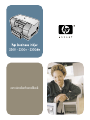 1
1
-
 2
2
-
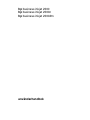 3
3
-
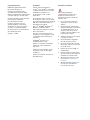 4
4
-
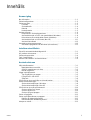 5
5
-
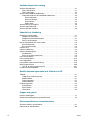 6
6
-
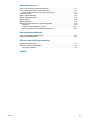 7
7
-
 8
8
-
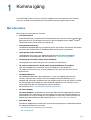 9
9
-
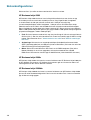 10
10
-
 11
11
-
 12
12
-
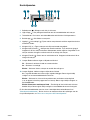 13
13
-
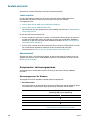 14
14
-
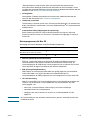 15
15
-
 16
16
-
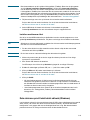 17
17
-
 18
18
-
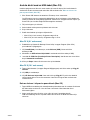 19
19
-
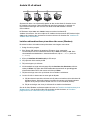 20
20
-
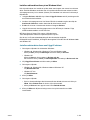 21
21
-
 22
22
-
 23
23
-
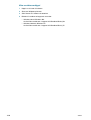 24
24
-
 25
25
-
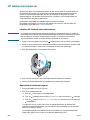 26
26
-
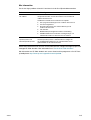 27
27
-
 28
28
-
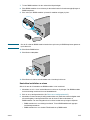 29
29
-
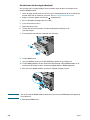 30
30
-
 31
31
-
 32
32
-
 33
33
-
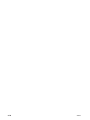 34
34
-
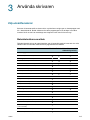 35
35
-
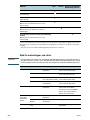 36
36
-
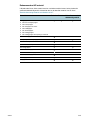 37
37
-
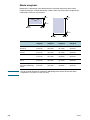 38
38
-
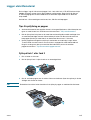 39
39
-
 40
40
-
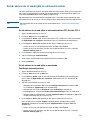 41
41
-
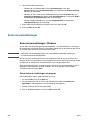 42
42
-
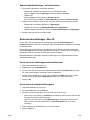 43
43
-
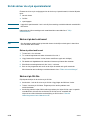 44
44
-
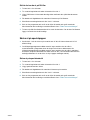 45
45
-
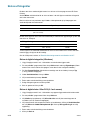 46
46
-
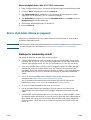 47
47
-
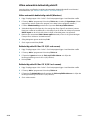 48
48
-
 49
49
-
 50
50
-
 51
51
-
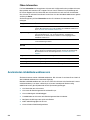 52
52
-
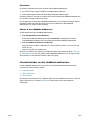 53
53
-
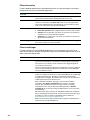 54
54
-
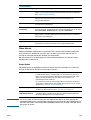 55
55
-
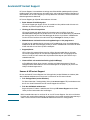 56
56
-
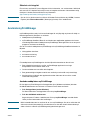 57
57
-
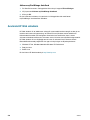 58
58
-
 59
59
-
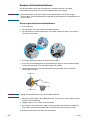 60
60
-
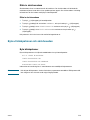 61
61
-
 62
62
-
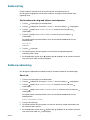 63
63
-
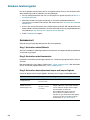 64
64
-
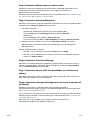 65
65
-
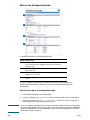 66
66
-
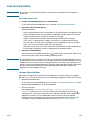 67
67
-
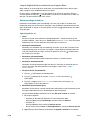 68
68
-
 69
69
-
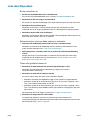 70
70
-
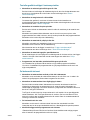 71
71
-
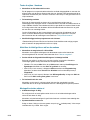 72
72
-
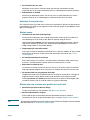 73
73
-
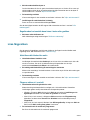 74
74
-
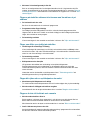 75
75
-
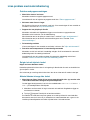 76
76
-
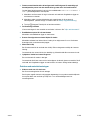 77
77
-
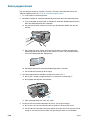 78
78
-
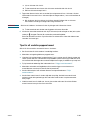 79
79
-
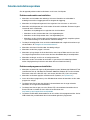 80
80
-
 81
81
-
 82
82
-
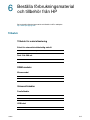 83
83
-
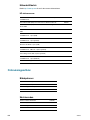 84
84
-
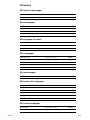 85
85
-
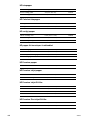 86
86
-
 87
87
-
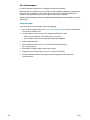 88
88
-
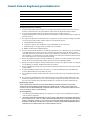 89
89
-
 90
90
-
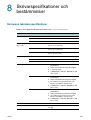 91
91
-
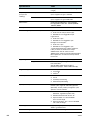 92
92
-
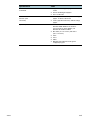 93
93
-
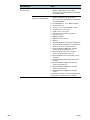 94
94
-
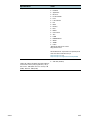 95
95
-
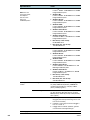 96
96
-
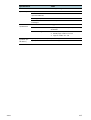 97
97
-
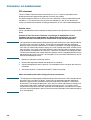 98
98
-
 99
99
-
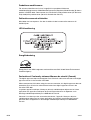 100
100
-
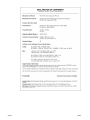 101
101
-
 102
102
-
 103
103
-
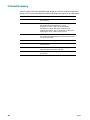 104
104
-
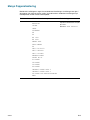 105
105
-
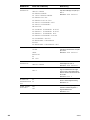 106
106
-
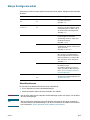 107
107
-
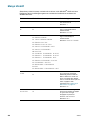 108
108
-
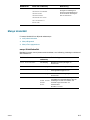 109
109
-
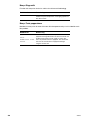 110
110
-
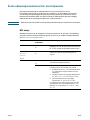 111
111
-
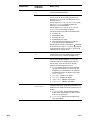 112
112
-
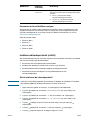 113
113
-
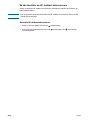 114
114
-
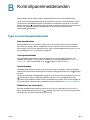 115
115
-
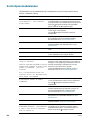 116
116
-
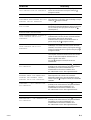 117
117
-
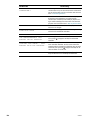 118
118
-
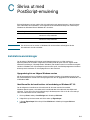 119
119
-
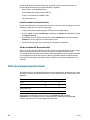 120
120
-
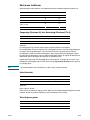 121
121
-
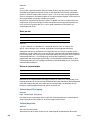 122
122
-
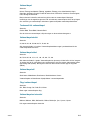 123
123
-
 124
124
-
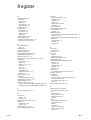 125
125
-
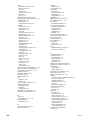 126
126
-
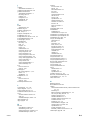 127
127
-
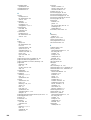 128
128
-
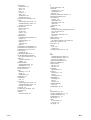 129
129
-
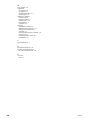 130
130
-
 131
131
-
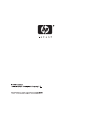 132
132
HP Business Inkjet 2300 Printer series Användarmanual
- Typ
- Användarmanual
Relaterade papper
-
HP Business Inkjet 2800 Printer series Användarmanual
-
HP Business Inkjet 2230/2280 Printer series Användarmanual
-
HP Color Inkjet cp1700 Printer series Användarmanual
-
HP Business Inkjet 1200 Printer series Användarmanual
-
HP Business Inkjet 1100 Printer series Användarmanual
-
HP Color Inkjet cp1160 Printer series Användarmanual
-
HP Officejet 9100 All-in-One Printer series Användarmanual
-
HP Officejet K7100 Color Printer series Användarmanual
-
HP Photosmart Pro B8300 Printer series Användarmanual
-
HP Deskjet 9600 Printer series Användarmanual